- Autors Abigail Brown [email protected].
- Public 2023-12-17 06:55.
- Pēdējoreiz modificēts 2025-01-24 12:17.
Kas jāzina
- Izveidot sarakstu: iPhone: Tērzēšana > Broadcast Lists > Jauns saraksts. Android: Tērzēšana > Citas iespējas > Jauna apraide. Pievienojiet lietotājus un pieskarieties pie Izveidot.
- Rediģēt sarakstu: iPhone: pieskarieties i (informācijas ikona). Android: pieskarieties More Options > Apraides saraksta informācija. Mainiet nosaukumu vai pievienojiet/noņemiet adresātus.
- Lai nosūtītu: pieskarieties saraksta nosaukumam, ierakstiet ziņojumu un pieskarieties Send. Lai dzēstu: velciet pa kreisi > Delete (iPhone); pieskarieties Delete Broadcast List (Android).
Šajā rakstā ir paskaidrots, kā izveidot WhatsApp apraides sarakstu, kas ļauj vienlaikus nosūtīt identisku ziņojumu vairākām kontaktpersonām, neinformējot adresātu par citiem saraksta dalībniekiem vai to, ka viņi vispār ir sarakstā..
WhatsApp apraides saraksta izveide
WhatsApp ļauj izveidot tik daudz apraides sarakstu, cik vēlaties. Tomēr tas ierobežo 256 kontaktpersonas katrā sarakstā.
Lūk, kā izveidot WhatsApp apraides sarakstu.
- Atveriet lietotni WhatsApp savā iPhone vai Android viedtālrunī un pieskarieties pie Chats.
- iPhone tālrunī pieskarieties Broadcast Lists. Android ierīcē pieskarieties More Options.
- iPhone tālrunī pieskarieties New List. Android ierīcē pieskarieties pie New Broadcast..
-
Atlasiet kontaktpersonas, kuras vēlaties pievienot savam WhatsApp apraides sarakstam, pieskaroties apļiem blakus to vārdiem adresātu ekrānā. Ja jums vēl ir jāpievieno kontaktpersonas WhatsApp, vispirms dariet to.

Image Ja jums ir daudz kontaktpersonu, varat meklēt vajadzīgo personu pēc vārda, izmantojot meklēšanas joslu ekrāna augšdaļā.
- Pieskarieties Izveidot adresātu ekrānā, lai izveidotu apraides sarakstu ar jūsu atlasīto personu vārdiem.
-
Atvērtajā ekrānā ierakstiet savu pirmo ziņojumu. Ja vēl neesat gatavs sūtīt ziņojumu, pieskarieties pogai Atpakaļ, lai atgrieztos adresātu lapā un izveidotu jaunu sarakstu vai rediģētu tikko izveidoto sarakstu..

Image
Lai gan "apraide" bieži tiek lietota, lai apzīmētu audio un video tiešraidi, piemēram, Mixer un Twitch, šis vārds šajā kontekstā nozīmē, ka jūs vienlaikus nosūtīsit vienu ziņojumu daudziem cilvēkiem. Apraides saraksti nekopīgo jūsu atrašanās vietu un neaktivizē viedtālruņa mikrofonu vai kameru.
Kā rediģēt WhatsApp apraides sarakstu
Kad programmā WhatsApp izveidosit apraides sarakstu, tas tiks saglabāts kā saraksts, ko varēsit izmantot jebkurā laikā nākotnē. Ja vēlaties, varat tai piešķirt nosaukumu, pievienot kontaktpersonas vai izdzēst.
WhatsApp apraides saraksta pārdēvēšana
Varat piešķirt savam sarakstam nosaukumu un mainīt to tik reižu, cik vēlaties.
Kontaktpersonas jūsu WhatsApp apraides sarakstā nevar redzēt saraksta nosaukumu.
Lūk, kā mainīt apraides saraksta nosaukumu pakalpojumā WhatsApp.
- Pieskarieties informācijas ikonai blakus apraides sarakstam, kuru vēlaties rediģēt.
-
Pieskarieties laukam, kas saka Saraksta nosaukums, lai ievadītu pielāgotu nosaukumu savam WhatsApp apraides sarakstam.

Image - Pieskarieties tastatūrai Enter, lai apstiprinātu izmaiņas.
Kā pievienot kontaktpersonas apraides sarakstam pakalpojumā WhatsApp
Ja esat aizmirsis kādu personu pievienot apraides sarakstam, varat to pievienot vēlāk. Ja vēlaties, varat arī noņemt personas.
Lai pievienotu vai noņemtu kontaktpersonas iPhone tālrunī, vienkārši pieskarieties Rediģēt sarakstu un atlasiet kontaktpersonu vārdus vai noņemiet atlasi.
Ja izmantojat Android viedtālruni, pieskarieties pie Add Recipient, lai sarakstam pievienotu kontaktpersonas. Lai noņemtu kontaktpersonu Android ierīcē, pieskarieties Rediģēt adresātus, ievietojiet x pie kontaktpersonām, kuras vēlaties noņemt, un pēc tam pieskarieties atzīmei ..
Kā pārraidīt ziņojumus savā WhatsApp apraides sarakstā
WhatsApp apraides nosūtīšana uz jūsu apraides sarakstu ir vienkārša un darbojas gandrīz tāpat kā parasta ziņojuma nosūtīšana vienai kontaktpersonai.
Kontaktpersona saņem jūsu ziņojumu tikai tad, ja ir pievienojusi jūs kā kontaktpersonu. Jūs nevarat pārraidīt ziņojumus pilnīgi svešiem cilvēkiem.
Viss, kas jums jādara, ir pieskarieties sava WhatsApp apraides saraksta nosaukumam, ierakstiet ziņojumu un pieskarieties sūtīšanas ikonai.
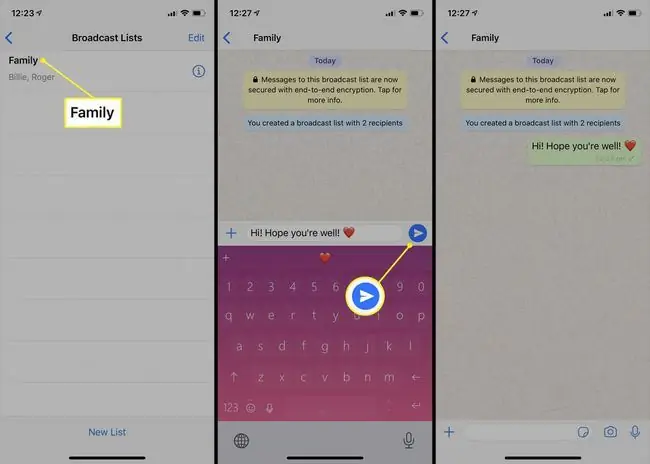
Katra kontaktpersona apraides sarakstā saņems jūsu ziņojumu atsevišķi. Viņi nezinās, ka ziņojums tika nosūtīts arī citiem cilvēkiem, un viņi nevarēs pateikt, ka esat viņus pievienojis sarakstam, tāpēc vislabāk ir rakstīt katru ziņojumu tā, it kā jūs runātu ar kādu personu, nevis grupa.
WhatsApp apraides saraksta dzēšana
Apraides sarakstu pakalpojumā WhatsApp var dzēst, kad vien vēlaties, un tas aizņem tikai dažas sekundes. Esiet piesardzīgs, jo pēc saraksta dzēšanas jūs nevarēsiet to atgūt.
Dzēšot apraides sarakstu, netiek dzēsti vai atcelti WhatsApp apraides ziņojumi, ko esat nosūtījis savām kontaktpersonām. Lai to izdarītu, tērzēšanas ziņojumi ir manuāli jāizdzēš tāpat kā parastā WhatsApp tērzēšanas sarunā.
Lūk, kā varat noņemt apraides sarakstu no sava WhatsApp konta.
Lai dzēstu sarakstu iPhone tālrunī, ekrānā Broadcast Lists velciet pa kreisi uz tā saraksta nosaukuma, kuru vēlaties dzēst. Pieskarieties vienumam Delete, kad tas tiek parādīts. Lai to izdarītu operētājsistēmā Android, pieskarieties pie Broadcast List > Delete.
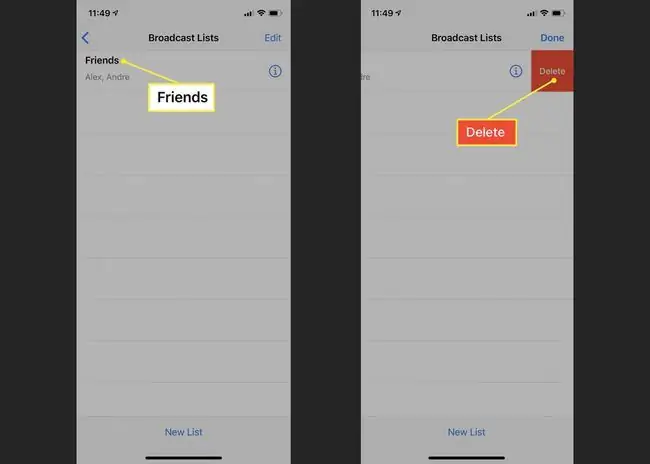
WhatsApp apraides saraksti pilnībā atšķiras no WhatsApp grupas tērzēšanas funkcijas, kas ļauj vairākiem lietotājiem sazināties vienam ar otru vienas tērzēšanas sarunas laikā.






